Phiên bản tiếp theo của Rufus, một công cụ tạo USB boot/USB di động (để cài đặt Windows hoặc Linux trên hệ thống máy tính khác) hữu ích, nay đã được tích hợp thêm tùy chọn tải xuống các phiên bản Windows 10 hoặc Windows 8.1 trực tiếp từ ngay trên ứng dụng.
Thao tác tiến hành cũng hết sức đơn giản: Đầu tiên bạn khởi động Rufus, chọn disk image ISO mà bạn muốn sử dụng để tạo ổ Flash boot, sau đó kết nối ổ Flash và nhấn nút start để bắt đầu quá trình.
Bên cạnh đó, Rufus cũng sẽ cung cấp cho bạn một loạt các tùy chọn về cấu hình, ví dụ: Bạn có thể chọn sơ đồ phân vùng GPT hoặc MBR, hoặc hệ thống tệp trên ổ Flash.

Rufus 3.5
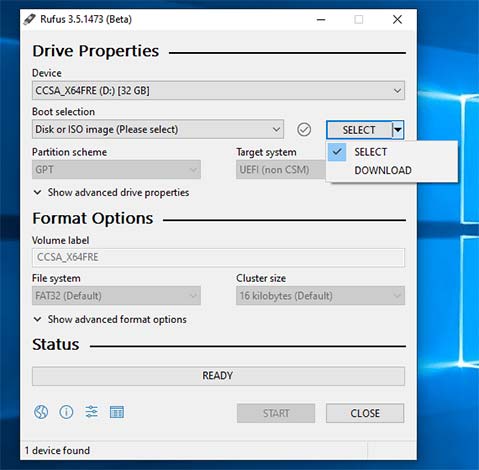
Rufus 3.5, hiện đã có sẵn dưới dạng phiên bản Beta được trang bị thêm tùy chọn download. Trước đây, để có thể sử dụng Rufus, trước tiên bạn sẽ phải tải xuống ISO image theo cách thủ công thông thường. Tuy nhiên, quá trình này có chút thay đổi với trên bản phát hành Rufus 3.5, ít nhất là cho các cài đặt đối với Windows.
Tiếp theo, hãy nhìn vào nút Select trên giao diện chương trình (có biểu tượng mũi tên chỉ xuống nhỏ). Ở đây, bạn có thể kích hoạt để chuyển giữa "select" và "download" khi tùy chọn “Disk or Iso image (Please select)” được chọn trong mục "Boot selection".
Rufus sẽ tiến hành tải xuống tập lệnh PowerShell khi bạn chọn tùy chọn download (bạn phải nhấp vào nút tải xuống sau khi chọn để bắt đầu quá trình).
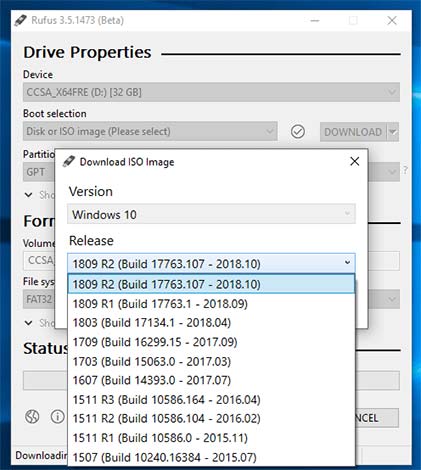
Sau đó, hệ thống sẽ hiển thị các image ISO có sẵn mà bạn có thể tải về. Lưu ý: Rufus chỉ hỗ trợ các phiên bản chính thức từ Microsoft và hiển thị những phiên bản hệ điều hành khả dụng sau khi bạn chọn Windows 8.1 hoặc Windows 10.
(Một vài lựa chọn được khuyến nghị ở thời điểm hiện tại: Bạn có thể tải xuống Windows 10 phiên bản 1809, 1803, 1707 và thậm chí các phiên bản Windows trước đó bằng những tùy chọn download mới).
Tiếp theo, bạn sẽ được yêu cầu chọn phiên bản muốn tải xuống. Đối với Windows 10, các phiên bản Windows 10 Home/Pro hoặc Windows 10 Education hiện đã có sẵn. Đối với Windows 8.1, 2 phiên bản Regular và Professional đã được cung cấp (cộng với các phiên bản đặc biệt như Windows 8.1 N).
Ở bước cuối cùng, bạn sẽ cần phải chọn ngôn ngữ giao diện (interface language).
Image ISO đã chọn sẽ được tải xuống từ Microsoft. Trước tiên, hãy đảm bảo hệ thống của bạn còn đủ dung lượng lưu trữ khả dụng. Sau khi quá trình download hoàn tất, bạn có thể tạo ổ USB có thể khởi động bằng image ISO đã tải xuống.
Lưu ý: Trong ví dụ trên, chúng tôi nhận thấy rằng menu lựa chọn chỉ được hiển thị trên thiết bị mà đã được sử dụng để chạy Rufus, trong khi sẽ không được hiển thị trên thiết bị khác. Tất nhiên Rufus 3.5 hiện mới chỉ có sẵn dưới dạng beta và các lỗi như thế này là hoàn toàn có thể xảy ra. Nếu cũng gặp phải vấn đề tương tự, bạn có thể tải xuống tập lệnh PowerShell theo cách thủ công và chạy nó để có được image ISO Windows.
Nhìn chung, việc tích hợp các tùy chọn download đối với image ISO của Windows là một tính năng bổ sung rất đáng hoan nghênh của Rufus. Tính năng này chắc chắn sẽ biến Rufus trở thành công cụ vốn đã tuyệt vời nay sẽ còn hữu ích hơn nữa, mặc dù trên thực tế, không quá khó hay phức tạp để truy cập các trang tải xuống chính thức của Windows 8.1 hoặc Windows 10 trên trang web của Microsoft và tải xuống các image ISO theo cách thủ công.
Bên cạnh đó, các nhà phát triển cũng nên xem xét bổ sung thêm các tùy chọn download một số ISO các bản phân phối Linux nhất định trong những phiên bản nâng cấp tương lai.
 Công nghệ
Công nghệ  AI
AI  Windows
Windows  iPhone
iPhone  Android
Android  Học IT
Học IT  Download
Download  Tiện ích
Tiện ích  Khoa học
Khoa học  Game
Game  Làng CN
Làng CN  Ứng dụng
Ứng dụng 















 Linux
Linux  Đồng hồ thông minh
Đồng hồ thông minh  macOS
macOS  Chụp ảnh - Quay phim
Chụp ảnh - Quay phim  Thủ thuật SEO
Thủ thuật SEO  Phần cứng
Phần cứng  Kiến thức cơ bản
Kiến thức cơ bản  Lập trình
Lập trình  Dịch vụ công trực tuyến
Dịch vụ công trực tuyến  Dịch vụ nhà mạng
Dịch vụ nhà mạng  Quiz công nghệ
Quiz công nghệ  Microsoft Word 2016
Microsoft Word 2016  Microsoft Word 2013
Microsoft Word 2013  Microsoft Word 2007
Microsoft Word 2007  Microsoft Excel 2019
Microsoft Excel 2019  Microsoft Excel 2016
Microsoft Excel 2016  Microsoft PowerPoint 2019
Microsoft PowerPoint 2019  Google Sheets
Google Sheets  Học Photoshop
Học Photoshop  Lập trình Scratch
Lập trình Scratch  Bootstrap
Bootstrap  Năng suất
Năng suất  Game - Trò chơi
Game - Trò chơi  Hệ thống
Hệ thống  Thiết kế & Đồ họa
Thiết kế & Đồ họa  Internet
Internet  Bảo mật, Antivirus
Bảo mật, Antivirus  Doanh nghiệp
Doanh nghiệp  Ảnh & Video
Ảnh & Video  Giải trí & Âm nhạc
Giải trí & Âm nhạc  Mạng xã hội
Mạng xã hội  Lập trình
Lập trình  Giáo dục - Học tập
Giáo dục - Học tập  Lối sống
Lối sống  Tài chính & Mua sắm
Tài chính & Mua sắm  AI Trí tuệ nhân tạo
AI Trí tuệ nhân tạo  ChatGPT
ChatGPT  Gemini
Gemini  Điện máy
Điện máy  Tivi
Tivi  Tủ lạnh
Tủ lạnh  Điều hòa
Điều hòa  Máy giặt
Máy giặt  Cuộc sống
Cuộc sống  TOP
TOP  Kỹ năng
Kỹ năng  Món ngon mỗi ngày
Món ngon mỗi ngày  Nuôi dạy con
Nuôi dạy con  Mẹo vặt
Mẹo vặt  Phim ảnh, Truyện
Phim ảnh, Truyện  Làm đẹp
Làm đẹp  DIY - Handmade
DIY - Handmade  Du lịch
Du lịch  Quà tặng
Quà tặng  Giải trí
Giải trí  Là gì?
Là gì?  Nhà đẹp
Nhà đẹp  Giáng sinh - Noel
Giáng sinh - Noel  Hướng dẫn
Hướng dẫn  Ô tô, Xe máy
Ô tô, Xe máy  Tấn công mạng
Tấn công mạng  Chuyện công nghệ
Chuyện công nghệ  Công nghệ mới
Công nghệ mới  Trí tuệ Thiên tài
Trí tuệ Thiên tài